Hoe een terugkerende vergadering in Teams in te stellen

Heeft u terugkerende vergaderingen op MS Teams met dezelfde teamleden nodig? Leer hoe u een terugkerende vergadering in Teams kunt instellen.

Als je een verandering nodig hebt van het conventionele toetsenbord op het scherm, biedt de Samsung Note 10 een fantastische oplossing. Met de opmerkelijke Samsung Galaxy S-pen schrijf je handmatig en zet je je handschrift om naar tekst. Sterker nog, u kunt de tekst snel omzetten in een Microsoft Word-document of de tekst in een e-mail plakken.
De Samsung Notes van de Samsung Galaxy Note 10 worden geleverd met een MS Word-exportoptie, terwijl de Note 10+ vooraf is geladen met Office Mobile. Naast het exporteren in .docx, krijgt u andere exportopties voor bestandstypen voor uw Samsung Notes. Deze omvatten tekst-, afbeeldings- en PDF-bestandstypen.
Het belangrijkste kenmerk dat deze Galaxy Note-serie onderscheidt van de vorige S-serie is de veelzijdige S-pen. Bij de laatste serie was de S-pen aanzienlijk beperkt in wat hij kon doen. Met deze iteratie kun je, afgezien van de handschrift-naar-tekst-functie, foto's van een afstand maken en scherpe beelden vastleggen met behulp van Bluetooth-functies. U kunt ook uw handschriftstijl wijzigen.
Het is niet verrassend dat de nieuwste Samsung Galaxy-serie snel de meest prominente is geworden. De tekst-naar-handschriftfunctie is slechts één reden waarom. In combinatie met de meest bijgewerkte tekstverwerkings- en Samsung Note-applicaties, is het converteren van uw handschrift een soepele en plezierige ervaring geworden.
Het is daarom van cruciaal belang dat u leert hoe u handschrift kunt converteren naar tekst met behulp van deze opmerkelijke functie.
S Note is een ingebouwde app in vrijwel alle mobiele apparaten van Samsung. Aangezien gebruikers met deze apparaten stylussen kunnen gebruiken, kunt u uw nieuwe S Note gebruiken om in realtime aantekeningen te maken en het scherm als papier te gebruiken.
De optie voor onmiddellijk handschrift-naar-tekst is echter standaard uitgeschakeld in de S Note. Dus wanneer een gebruiker de stylus op het scherm van het apparaat krabbelt, worden alleen de handgeschreven tekens geregistreerd. Dit betekent dat de functie handmatig moet worden ingeschakeld, zodat de tekens naar tekst kunnen worden omgezet.
Tik op het pictogram voor "App-lade" op de Samsung-tablet of -smartphone.
Om deze app te starten, klikt u op het pictogram voor "S-Note".
Tik op het +-pictogram in de rechterbovenhoek van het weergegeven scherm.
Ga naar het venster voor 'Selecteer een sjabloon'.
Tik op de gewenste sjabloon in de weergegeven lijst.
Ga naar de "Productiviteitstools-balk" (in de hoek linksboven).
Tik en houd (langtik) het pictogram voor "Formula Match" of f(x.).
Ga naar de 'Weergegeven opties'.
Klik op het pictogram voor 'Handschrift naar tekst'.
U kunt nu de S Note-stylus gebruiken om handgeschreven tekens te schrijven die onmiddellijk worden omgezet in tekst.
U hoeft geen directe conversie van handschrift naar tekst in te schakelen om uw handschrift naar tekst te converteren. Er zijn verschillende andere methoden die u kunt gebruiken met Samsung Notes. Laten we er een paar verkennen.
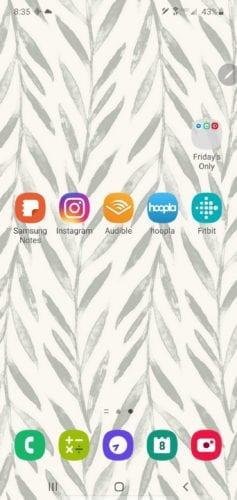
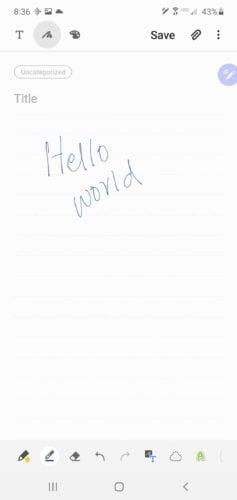
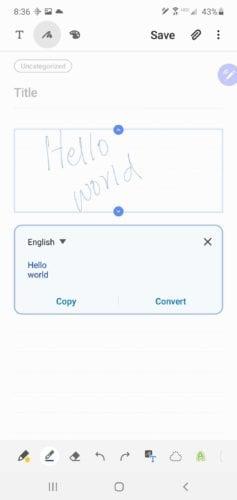
De handgeschreven notitie wordt onmiddellijk en nauwkeurig naar tekst geconverteerd. U kunt deze tekst vervolgens kopiëren en plakken in een bericht of e-mail.
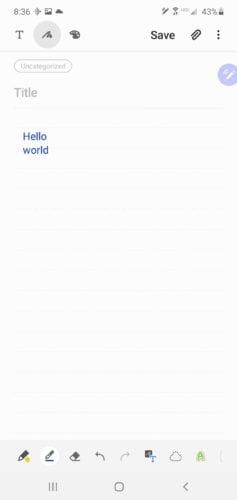
De Samsung Galaxy Note 10+ wordt geleverd met ongelooflijke tools voor creativiteit en productiviteit. Miljoenen enthousiaste gebruikers hebben gebruik gemaakt van de fantastische functies van Samsung's S-pen om hun diepe passies na te jagen en verschillende doelen te bereiken. Ja, met de Samsung Galaxy S-pen kun je je schrijfdromen waarmaken.
Heeft u terugkerende vergaderingen op MS Teams met dezelfde teamleden nodig? Leer hoe u een terugkerende vergadering in Teams kunt instellen.
Wij laten je zien hoe je de markeerkleur voor tekst en tekstvakken in Adobe Reader kunt veranderen met deze stapsgewijze tutorial.
In dit tutorial laten we je zien hoe je de standaard zoominstelling in Adobe Reader kunt wijzigen.
Spotify kan vervelend zijn als het automatisch opent telkens wanneer je je computer opstart. Schakel het automatische opstarten uit met deze stappen.
Als LastPass niet kan verbinden met zijn servers, wis dan de lokale cache, werk de wachtwoordmanager bij en schakel uw browserextensies uit.
Microsoft Teams ondersteunt momenteel niet het native casten van uw vergaderingen en gesprekken naar uw TV. Maar u kunt een schermspiegelingsapp gebruiken.
Ontdek hoe je OneDrive Foutcode 0x8004de88 kunt oplossen zodat je je cloudopslag weer aan de praat kunt krijgen.
Ben je benieuwd hoe je ChatGPT in Microsoft Word kunt integreren? Deze gids laat precies zien hoe je dat doet met de ChatGPT voor Word-add-in in 3 eenvoudige stappen.
Houd de cache in uw Google Chrome-webbrowser leeg met deze stappen.
Kruisverwijzingen kunnen uw document gebruiksvriendelijker, georganiseerd en toegankelijker maken. Deze gids leert u hoe u kruisverwijzingen in Word kunt maken.






